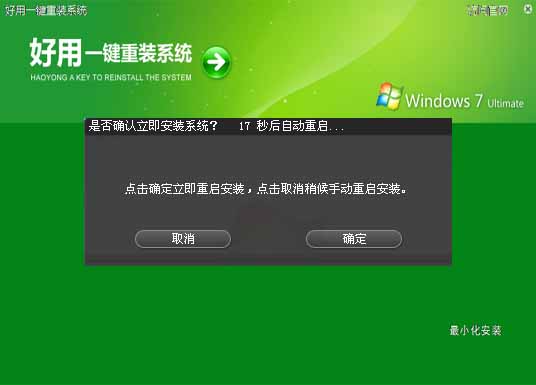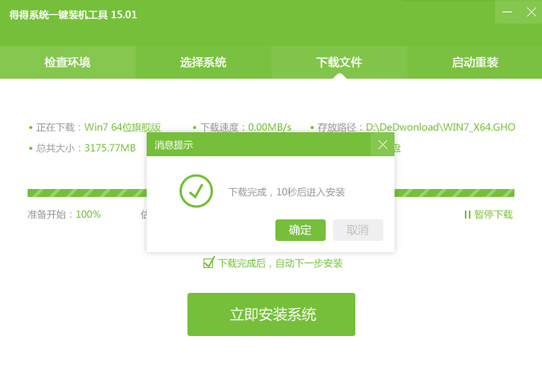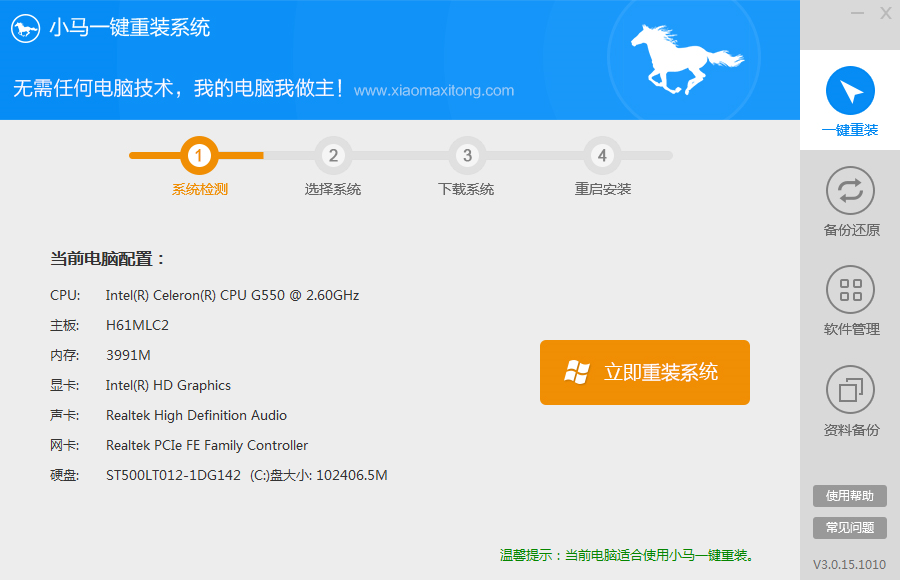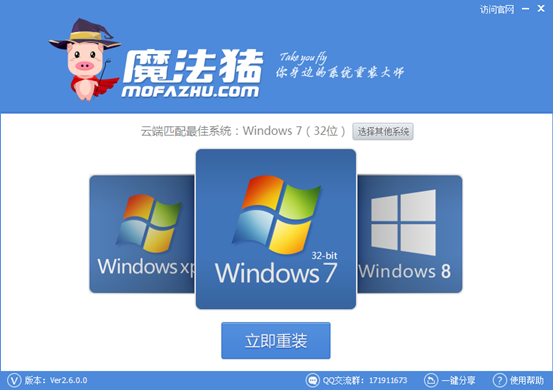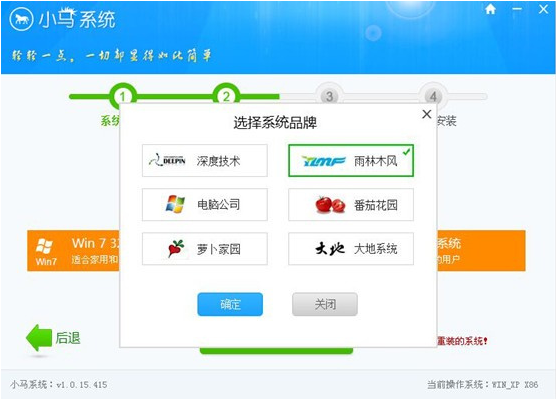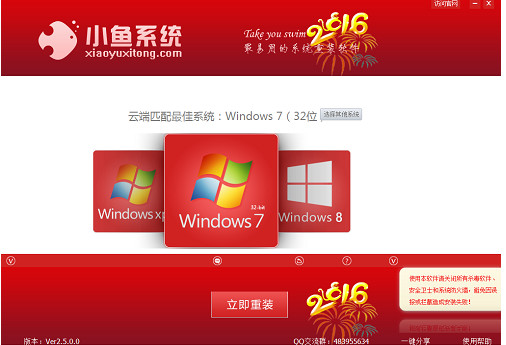详解win7声卡驱动如何安装
更新时间:2020-07-20 17:23:34
声卡是计算机中重要的硬件设备,它可以将音波和数字信号进行相互转换,方便了大家的沟通以及娱乐。当然,想要使用声卡还需安装声卡驱动。下面,详解win7声卡驱动如何安装。
win7是很多朋友都在使用的一款操作系统,有些朋友在使用过程中遇到了安装声卡驱动的问题,对此,我给大家整理了在win7系统下安装声卡驱动的详细步骤,有需要就一起来学习学习吧
1、下载安装驱动人生,双击打开。

2、然后点击“立即体验”。

3、当软件检测完毕后我们就可以看到需要升级的驱动。我们需要安装声卡驱动,就找到声卡一栏,点击它版本号旁边的蓝色小三角。

4、这时候就会显示声卡驱动列表,一般可以选择最上面的那个,也可以根据自己的实际情况来选择。

4、选好后点击后面的“可以升级”,如果你的声卡未安装或者声卡有问题,这个按钮显示的是安装声卡,点击即可。

5、之后我们就等待声卡驱动安装就可以啦



6、安装完成之后,点击立即重启。

7、重新进入系统后在桌面右下角的就会提示已经成功安装了设备驱动程序。

以上就是win7声卡驱动的安装方法了,希望能帮助到你。
系统重装相关下载
Win7技巧相关推荐
重装系统软件排行榜
- 【重装系统】闪电一键重装系统V4.6.8.2066正式版
- 【系统重装】大番茄一键重装系统V8.5.2装机版
- 【重装系统】大番茄一键重装系统软件V2.0.3.0606最新版
- 【重装系统】极速一键重装系统软件V12通用版
- 得得一键重装系统15.1官方版
- 好用一键重装系统软件V5.6在线版
- 小马一键重装系统V1.8.4正式版
- 紫光一键重装系统工具精简版V1.0.0
- 小猪一键重装系统工具官方版v3.1.16 32
- 【电脑重装系统】系统之家一键重装系统V5.2.2大师版
- 一键重装系统得得软件V2.0.1通用版
- 一键系统重装极速重装软件V3.1体验版
- 【重装系统】老毛桃一键重装系统V9.2.9简体中文版
- 【重装系统】桔子一键重新系统V1.2最新版
- 一键重装系统软件极速重装V1.6.1贺岁版
重装系统热门教程
- 系统重装步骤
- 一键重装系统win7 64位系统 360一键重装系统详细图文解说教程
- 一键重装系统win8详细图文教程说明 最简单的一键重装系统软件
- 小马一键重装系统详细图文教程 小马一键重装系统安全无毒软件
- 一键重装系统纯净版 win7/64位详细图文教程说明
- 如何重装系统 重装xp系统详细图文教程
- 怎么重装系统 重装windows7系统图文详细说明
- 一键重装系统win7 如何快速重装windows7系统详细图文教程
- 一键重装系统win7 教你如何快速重装Win7系统
- 如何重装win7系统 重装win7系统不再是烦恼
- 重装系统win7旗舰版详细教程 重装系统就是这么简单
- 重装系统详细图文教程 重装Win7系统不在是烦恼
- 重装系统很简单 看重装win7系统教程(图解)
- 重装系统教程(图解) win7重装教详细图文
- 重装系统Win7教程说明和详细步骤(图文)